FTPو(بروتوكول نقل الملفات) هي خدمة لا غنى عنها لـ administrator مدون أو مصمم أو مستخدم يحتاج إلى تحميل أو تنزيل الملفات إلى موقع ما الخادم المسافة.
معظم أولئك الذين يستخدمون FTPموقع، وذلك باستخدام مختلف العملاء ربط (عميل FTP), برنامج FlashFXP, سمارت إف تي بي, فايلزيلا، الخ.
مع إطلاق نظام التشغيل Windows ويندوز فيستا, مایکروسافت وقد أدخلت خيار جديد. اتصال مباشر لبروتوكول نقل الملفات، عن طريق "Add موقع الشبكة". يتيح هذا الخيار الجديد للمستخدمين الاتصال بـ FTP ونقل الملفات وتعيينها chmod، الخ.
كيفية إعداد حساب FTP في Windows مشهد من خلال & Windows 7.
1. انتقل إلى "الحاسوب"، انقر بزر الماوس الأيمن في أي مكان في المساحة الخالية وانقر فوق Add موقع الشبكة.
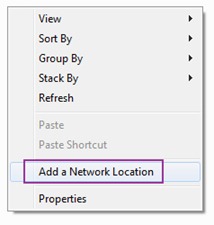
2. في لوحة "مرحبا بكم في Add معالج موقع الشبكة"انقر على"التالى".
3. انقر نقرا مزدوجا فوق "اختيار موقع شبكة مخصصة"أو تحديد وانقر على" التالي ".
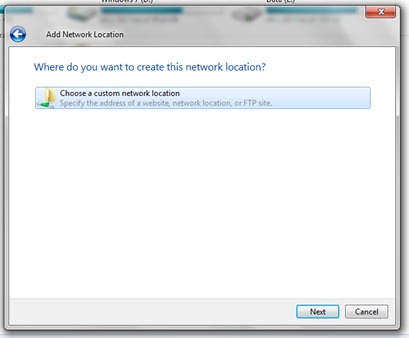
4. أدخل serverului.ex FTP الخاصة بك. ftp://ftp.adresasite.com، BUTIN اضغط على "التالي".
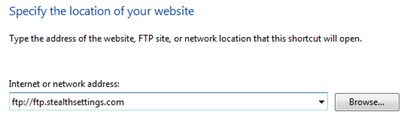
5. من هذه الخطوة هي الخيارين. تسجيل الدخول باسم المستخدم المجهول (للخوادم FTP الموافقة دخول مجهول) وتسجيل الدخول باستخدام اسم المستخدم وكلمة المرور.
أولئك الذين يستخدمون المستخدم وكلمة المرور FTP، يجب عليك إلغاء تحديد المربع بجوار "تسجيل الدخول كمجهول" وإدخال المستخدم الوصول FTP. المقبل. :)
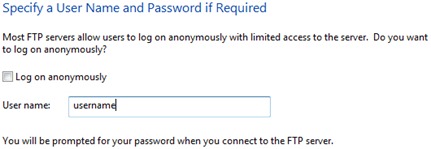
6. إذا كنت لا تريد استخدام الاسم default للشبكة الجديدة (ftp.numesite.com)، يمكنك اختيار أي اسم تريده. المقبل.
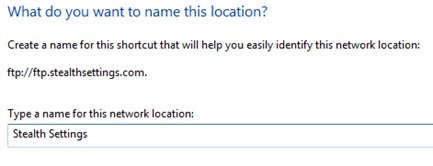
7. تهانينا! لقد تمكنت من تعيين الوصول إلى حساب FTP على Windows عرض - Windows 7.
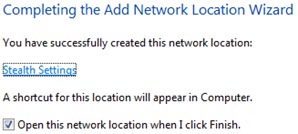
8. بمجرد النقر فوق "إنهاء"، يمكنك الاتصال لبروتوكول نقل الملفات. سيؤدي هذا إلى فتح "سجل في مربع" حيث لديك لإدخال كلمة المرور لحساب FTP الذي تريد الاتصال به.
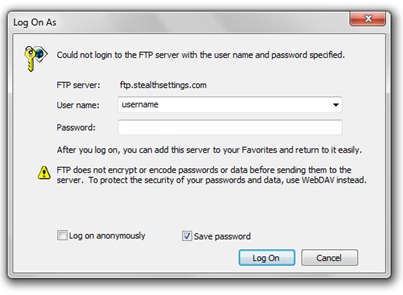
الآن يمكنك الوصول إلى الملفات والمجلدات كلما موقعك في "الكمبيوتر" حساب FTP ستظهر كمجلد تحت عنوان "شبكة الموقع".
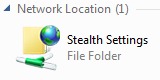
انقر نقرًا مزدوجًا و ... زيادة العمل :) الآن يمكنك التخلي عن أي شيء FTP العميل. يمكنك الوصول إلى المجلدات الموجودة على الخادم ، مثل أي مجلد آخر في hard diskك